Cómo vender productos con parámetros personalizados
Este método es perfecto para usted si vende productos con múltiples parámetros, como talla, color, tipo, etc. Si decide aplicar este método, deberá indicar en la descripción del producto que el cliente debe seleccionar parámetros específicos al realizar el pedido del producto.
Por lo tanto, hacer un pedido incluye varios pasos:
1. El cliente hace clic en Comprar.
2. El cliente rellena un formulario de pedido, especificando los parámetros del producto deseado y facilitando la información de contacto.
3. El cliente hace clic en Continuar y procede a completar el pago.
4. La información del pedido llega a su correo electrónico o a Google Drive.
5. Usted compara los datos del pedido con la información proporcionada por el sistema de pago y completa la compra.
1. El cliente hace clic en Comprar.
2. El cliente rellena un formulario de pedido, especificando los parámetros del producto deseado y facilitando la información de contacto.
3. El cliente hace clic en Continuar y procede a completar el pago.
4. La información del pedido llega a su correo electrónico o a Google Drive.
5. Usted compara los datos del pedido con la información proporcionada por el sistema de pago y completa la compra.
1. Conecte un sistema de pago (PayPal, Stripe, etc.) en la Configuración del sitio.
A continuación le indicamos cómo puede conectar PayPal a su tienda en Internet.
2. Crear un "escaparate" y páginas de productos separadas si es necesario.
Abra la Biblioteca de bloques y añada algunos bloques de producto de la categoría "Tienda" a la página.
2. Especifique los enlaces en el panel Contenido de los bloques de producto con el formato #precio:P:N, donde P es el importe del pago (un número entero) y N es el nombre del producto o servicio.
En nuestro ejemplo, hemos utilizado los siguientes enlaces:
#price:150:pots-set
#price:250:lamp
#price:98:ceramic-vase
#price:150:pots-set
#price:250:lamp
#price:98:ceramic-vase
3.Añadir un bloque ST105 a la página
Debe añadir este bloque a todas las páginas de su sitio web. Proporciona un formulario de pedido que aparece cuando el cliente hace clic en la ficha del producto. Después de que el cliente complete el formulario, será redirigido al sitio web del sistema de pago para completar el pago.
Los datos del formulario llegarán a su correo electrónico o a cualquier otro servicio de recopilación de datos que haya conectado a su sitio web. Para conectar unservicio de recopilación de datos, vaya a Ajustes del sitio → Formularios y seleccione el servicio que prefiera.
A continuación le mostramos cómo puede conectar un servicio de recopilación de datos.
A continuación le mostramos cómo puede conectar un servicio de recopilación de datos.

Si opta por enviar los envíos del formulario a Google Forms, asegúrese de añadir dos campos más en la parte superior del formulario de Google: Producto y Precio (puede modificar los nombres).
La información de los enlaces "#precio:N:Producto" se enviará a estos campos. Así, los datos del nombre del producto llegarán al campo "Producto", y los datos del precio se enviarán al campo "Precio".
En nuestro ejemplo, hemos especificado el enlace de la siguiente manera: #precio:49:auriculares. Así, los datos que recibimos del formulario de captura de datos tienen el siguiente aspecto:
En nuestro ejemplo, hemos especificado el enlace de la siguiente manera: #precio:49:auriculares. Así, los datos que recibimos del formulario de captura de datos tienen el siguiente aspecto:
Después de conectar un servicio de recogida de datos, es necesario editar el formulario de captura de datos.
Para ello, vaya a la página con el formulario, abra el panel Contenido del bloque de formulario y personalice los campos, especificando qué información desea recibir de sus clientes. Por ejemplo, nos gustaría recibir el nombre, el número de teléfono y los datos del comentario del pedido.
Para ello, vaya a la página con el formulario, abra el panel Contenido del bloque de formulario y personalice los campos, especificando qué información desea recibir de sus clientes. Por ejemplo, nos gustaría recibir el nombre, el número de teléfono y los datos del comentario del pedido.
Aquí también puede especificar la dirección de la página a la que debe ser redirigido el cliente tras el pago. Debe crear una página, publicarla e introducir su dirección completa en el campo correspondiente del formulario.
Publicar todas las páginas.
5. El proceso deroceso de compra
1. El cliente hace clic en Comprar y aparece un formulario de pedido.
El cliente rellena los campos y hace clic en Proceder al pago. A continuación, se le redirige al sitio web del sistema de pago y los datos del formulario se envían a su correo electrónico.
El cliente proporciona la información solicitada en la página web del sistema de pago y paga el producto. Si ha proporcionado la URL de la página de éxito en el bloque de formulario, tras completar el pago, el cliente será redirigido a la página que indica que la compra se ha realizado correctamente.

Descubra cómo añadir el carrito de la compra a su sitio web.
